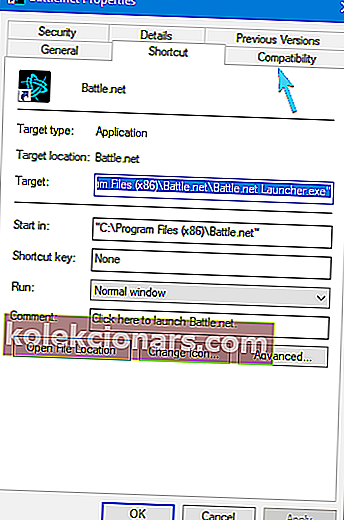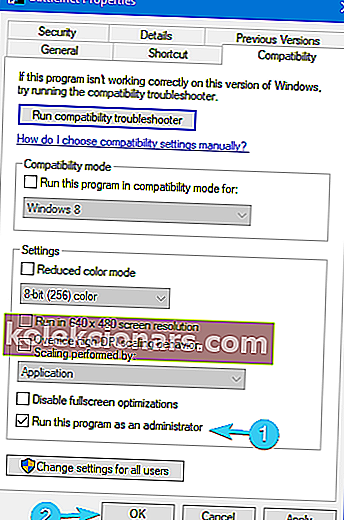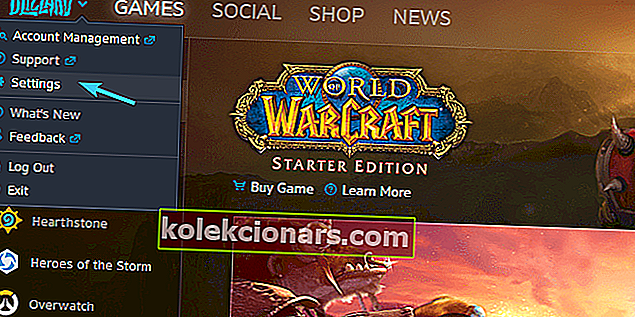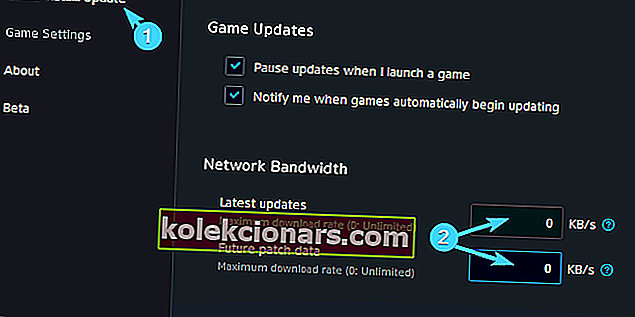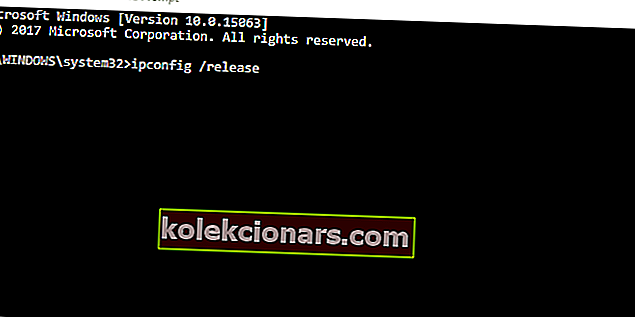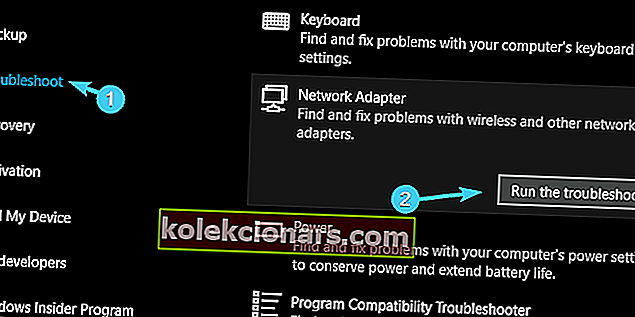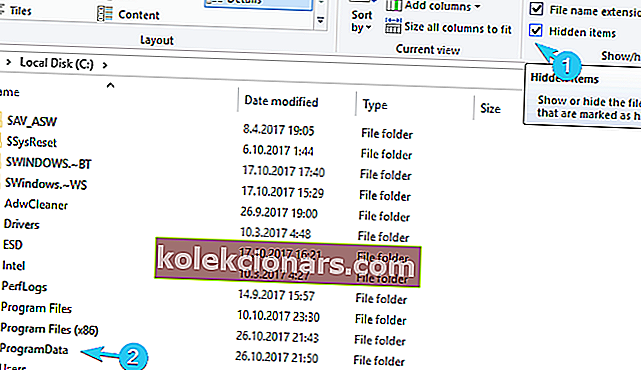- „Ballte.net“ paleidimo priemonė yra „Blizzard“ centrinis visų jų žaidimų centras. „Activision“ žaidimai taip pat paleidžiami per „Battle.net“ paleidimo priemonę ir suteikia parduotuvės portalą, naujienas ir pokalbių funkcijas.
- Kai „Battle.net“ yra labai naudinga bet kokiam „Activision“ / „Blizzard“ žaidimui žaisti, jei programa užstringa inicijuojant, norėsite kuo greičiau ją ištaisyti. Šiandien mes pažvelgėme būtent į tai!
- Norėdami gauti daugiau žaidimų turinio, pažvelkite į mūsų žaidimų puslapį, kuriame mes tyrinėjame problemas ir pranešame apie naujausias naujienas.
- Turite problemų su „Blizzard“ produktais? Mes turime jiems skirtą visą skyrių.

Daugelis vartotojų pranešė, kad jų „Blizzard“ programa užstrigo inicijuojant, ir tai gali būti didelė problema, nes tai neleis jums žaisti mėgstamų žaidimų. Nors tai yra problema, galite lengvai ją išspręsti naudodami vieną iš mūsų sprendimų.
„Blizzard“ , nepriklausoma MMO žanro lyderė, siūlo puikų darbalaukio klientą, kuris vis dar nevengia savo problemų. Viena iš neseniai praneštų problemų yra susijusi su įstrigtu inicijavimo ekrane.
Tai, galima sakyti, klaida įvyksta ypač atsisiunčiant ir įdiegiant vieną iš siūlomų žaidimų. Dažniausiai su neseniai pristatytu „Destiny 2“.
Norėdami padėti jums įveikti šią problemą ir pagaliau įdėti rankas į ilgai lauktą FPS pavadinimą, mes pateikėme 6 perspektyvius sprendimus. Taigi, būtinai patikrinkite juos ir, tikiuosi, išspręskite iškilusią problemą.
Kaip galiu pataisyti „ B lizzard“ atsisiuntimo programą, įstrigusį 0 b / s greičiu?
- Paleiskite „Blizzard“ programą su administravimo leidimais
- Išjunkite fonines programas
- Patikrinkite jungtį
- Išvalyti programos talpyklą
- Iš naujo paleiskite atsisiuntimą naudodami kitą aplanko vietą
- Atnaujinkite klientą
1. Paleiskite „Blizzard“ programą su administravimo leidimais
Jei jūsų „Blizzard“ programa užstringa inicijuojant, problemą gali sukelti privilegijų trūkumas.
Tačiau yra greitas būdas išspręsti šią problemą, ir viskas, ką turite padaryti, yra paleisti programą kaip administratorių. Norėdami tai padaryti, atlikite šiuos paprastus veiksmus:
- Dešiniuoju pelės mygtuku spustelėkite „ Blizzard“ programos darbalaukio nuorodą ir atidarykite „ Ypatybės“ .
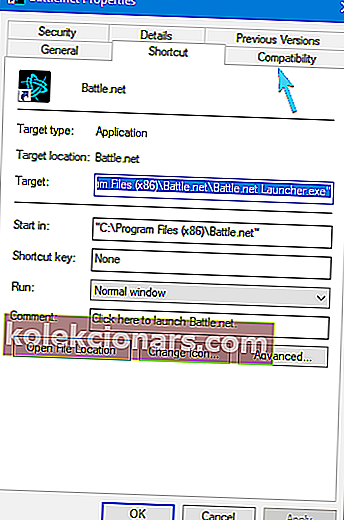
- Pasirinkite skirtuką Suderinamumas .
- Pažymėkite langelį „ Vykdyti šią programą kaip administratorių “.
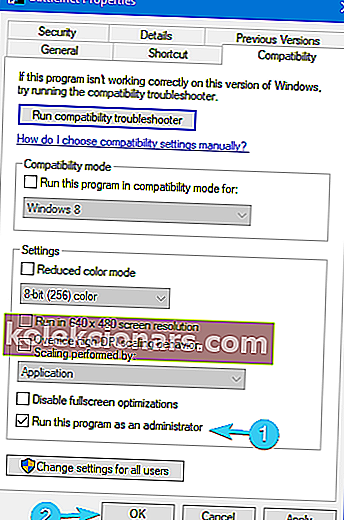
- Išsaugokite pakeitimus ir paleiskite programą.
Tai turėtų išspręsti sustabdymą. Kita vertus, jei vis dar esate įstrigęs inicializavimo ekrane, būtinai eikite toliau.
Sužinokite viską, ką reikia žinoti apie administratoriaus paskyrą ir kaip ją įgalinti / išjungti čia!
Nieko neatsitiks, kai spustelėsite Vykdyti kaip administratorius? Nesijaudinkite, mes turime jums tinkamą sprendimą.
2. Išjunkite fonines programas
Tai čia yra svarbiausia. Fone veikiančios programos sukėlė ir gali sukelti daug problemų. Be to, ypatingas dėmesys skiriamas nuo ryšio priklausomoms programoms, kurios trukdo jūsų pralaidumui.
Tai gali sulėtinti atsisiuntimus ir net užkirsti kelią kliento atnaujinimams. Be to, kai kurios kitos programos, pvz., Trečiųjų šalių sprendimai, VPN ar užkardos, pirmiausia gali sustabdyti ryšį.
Tai yra keletas foninių programų, kurios gali sukelti problemų:
- Atsisiuntimų tvarkyklės ir „torrent“ klientai.
- VoIP programos, tokios kaip „Skype“.
- Balso pokalbio žaidimų programos, pvz., „Ventrilo“.
Tuo tikslu patariame „užmušti“ šias programas atskirai užduočių tvarkytuvėje arba paleisti kompiuterį pasirinktinai paleidus. Vykdykite toliau pateiktas instrukcijas, kad atliktumėte pastarąją:
- „Windows“ paieškos juostoje įveskite msconfig.msc ir atidarykite sistemos konfigūraciją .

- Skirtuke Bendra pasirinkite Pasirinktinis paleidimas .

- Atžymėkite laukelį „ Įkelti paleisties elementus “.
- Dabar eikite į skirtuką Paslaugos .
- Pažymėkite langelį „ Slėpti visas„ Microsoft “paslaugas “.
- Spustelėkite Neleisti visų ir tada Gerai, kad patvirtintumėte pakeitimus.

- Galiausiai iš naujo paleiskite kompiuterį ir vėl paleiskite „Blizzard“.
Jei norite sužinoti, kaip pridėti ar pašalinti paleisties programas „Windows 10“, peržiūrėkite šį paprastą vadovą.
„Windows“ neužbaigs užduoties užduočių tvarkytuvėje? Pasitikėkite, kad išspręsime problemą.
3. Patikrinkite jungtį
90% atvejų pagrindinis inicialo strigimo kaltininkas yra ryšio problemos. Arba jūsų srautas yra per lėtas, „Blizzard“ serveriai užimti (tai būdinga kiekvienam naujam žaidimo pristatymui), arba kažkas negerai su jūsų maršrutizatoriumi ar modemu.
Norėdami įsitikinti, kad viskas šiame skyriuje veikia taip, kaip numatyta, būtinai išbandykite toliau pateiktus sprendimus:
- Vietoj belaidžio naudokite laidinį, LAN ryšį. Belaidis ryšys dažniausiai nestabilus ir nerekomenduojamas atsisiųsti ar atnaujinti žaidimus.
- Įgalinti didžiausią atsisiuntimo greitį.
- Atidarykite „ Blizzard“ programą .
- Spustelėkite „ Blizzard“ ir išskleidžiamajame meniu pasirinkite Nustatymai .
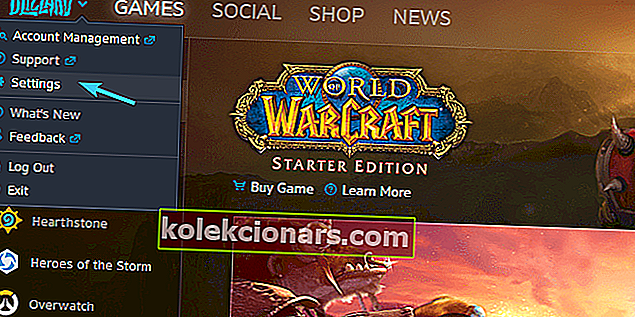
- Kairėje srityje atidarykite „ Game Install / Update“ skyrių.
- Dalyje Tinklo pralaidumas nustatykite tiek naujausių naujinimų, tiek būsimų pataisų duomenų vertes į 0 (0 reiškia neribotą).
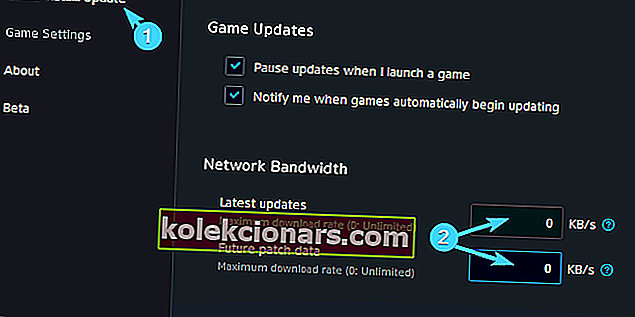
- Patvirtinkite pakeitimus.
- Iš naujo paleiskite maršrutizatorių ir modemą. Palaukite maždaug minutę ir įjunkite savo įrangą.
- Iš naujo nustatykite maršrutizatoriaus numatytuosius nustatymus.
- Įsitikinkite, kad atidaryti reikalingi prievadai.
- „Flash“ DNS.
- „Windows“ paieškos juostoje įveskite komandinę eilutę .
- Dešiniuoju pelės mygtuku spustelėkite komandinę eilutę ir paleiskite ją kaip administratorių .
- Įveskite šią komandą ir paspauskite Enter:
- ipconfig / flushdns
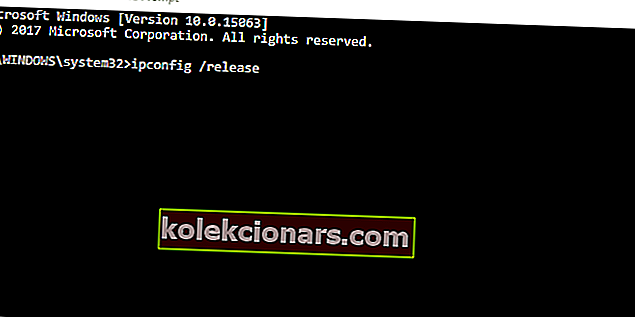
- ipconfig / flushdns
- Uždarykite komandinę eilutę ir vėl prijunkite.
- Paleiskite interneto ryšio arba tinklo adapterio trikčių šalinimo įrankius. Eikite į Nustatymai> Atnaujinimas ir sauga> Trikčių šalinimas ir atitinkamai paleiskite abu įrankius.
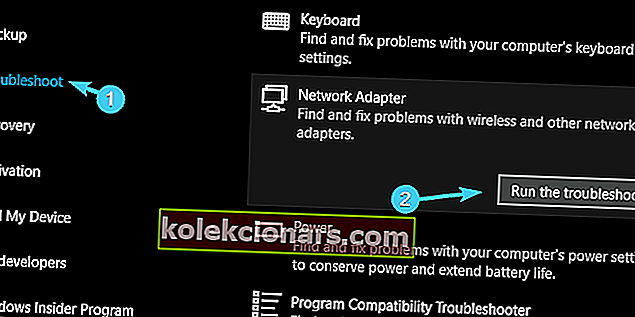
Jei kyla problemų pasiekiant komandų eilutę kaip administratorius, geriau atidžiau pažvelkite į šį vadovą.
Be to, jei negalite išvalyti DNS „Resolver“ talpyklos sistemoje „Windows 10“, atlikite paprastus šio straipsnio veiksmus, kad išspręstumėte problemą.
Jei trikčių šalinimo įrankis sustoja prieš užbaigdamas procesą, išspręskite jį naudodamiesi šiuo išsamiu vadovu.
4. Išvalykite programos talpyklą
- Visiškai uždarykite „ Blizzard“ programą . Tai taip pat apima kliento uždarymą iš pranešimų srities.
- Dešiniuoju pelės mygtuku spustelėkite užduočių juostą ir atidarykite užduočių tvarkyklę .
- Nužudyk visus su „Blizzard“ programa susijusius procesus.
- Dabar eikite į sistemos skaidinį (C :) .
- Įgalinti paslėptus elementus .
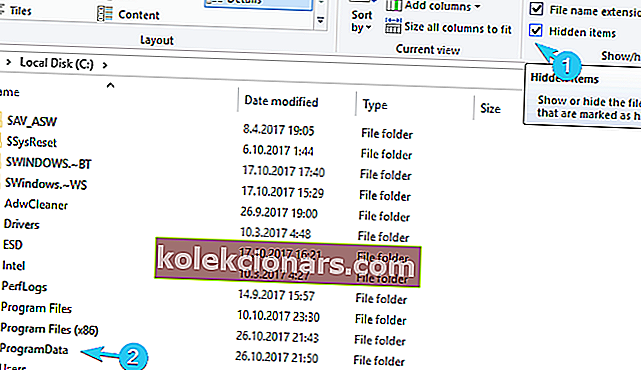
- Atidarykite programos duomenis .
- Ištrinkite „ Battle.net“ aplanką ir iš naujo paleiskite „Blizzard“ darbalaukio klientą.

Be to, praėjus tam tikram laikui, „Blizzard“ programa sukaups daug nereikalingų failų. Tai gali sulėtinti programą ir sukelti įvairių problemų.
Be to, kai kurie saugomi programų failai gali būti sugadinti arba neišsamūs, o tai gali sukelti papildomų problemų. Todėl patariama ištrinti tuos failus ir pereiti iš ten.
Negalite atidaryti užduočių tvarkyklės? Nesijaudinkite, mes turime jums tinkamą sprendimą.
5. Iš naujo paleiskite atsisiuntimą naudodami paprastą triuką

- Sustabdykite atsisiuntimo procesą „ Blizzard“ programoje .
- Eikite į C: Program Files (x86) ir vilkite žaidimo diegimo aplanką į darbalaukio foną.
- Atidarykite „Blizzard“ programą ir eikite į žaidimą, kuris sustabdė.
- Spustelėkite „ Įdiegti “ ir palikite jį Vietos pasirinkimo ekrane .
- Perkelkite diegimo aplanką atgal į Program Files .
- Pasirinkite numatytąją vietą ir tęskite diegdami.
Kai kurie sumanūs vartotojai nusprendė paimti reikalą į savo rankas ir sugebėjo išspręsti problemą, susijusią su tam tikrais žaidimais, kurie užstringa inicijavimo ekrane.
Būtent atrodo, kad gardas išsprendžiamas vienu paprastu triuku. Neva viskas, ką jums reikia padaryti, tai perkelti diegimo aplanką iš pradinio kelio, vėl jį perkelti atgal ir tęsti atsisiuntimą.
Todėl atlikite anksčiau nurodytus veiksmus, kad tai padarytumėte savo kompiuteryje, ir galbūt jūs įveiksite inicijavimo ekraną. Be to, atsisiuntimas turėtų būti atnaujintas, kaip numatyta.
Po to atsisiuntimo greitis labai pagerėjo ir, kas dar svarbiau, pradingo ekrano sustabdymas dingo.
6. Atnaujinkite klientą ir palaukite
Galiausiai, jei nė vienas iš ankstesnių sprendimų nepadėjo, galime tik patarti atnaujinti „Blizzard“ programą ir palaukti.
Mes žinome, kad „Blizzard“ kartais būna aplaistyta, tačiau galiausiai tokios problemos kaip „Destiny 2“ platinimas bus išspręstos.
Tai turėtų tai padaryti.
Jei turite klausimų ar papildomų sprendimų dėl užstrigusio inicializavimo ekrane, būtinai pasidalykite jais su mumis. Tai galite padaryti žemiau esančiame komentarų skyriuje.
DUK: „Blizzard“ paleidimo priemonė „Battle.net“
- Kaip paleisti „Battle.net“ kaip administratorių?
„Battle.net“ galite paleisti kaip administratorių atlikdami šiuos veiksmus. Daugiau būdų tai galite rasti mūsų vadove, kad „Steam“ būtų paleistas kaip administratorius.
- Kaip įdiegti „Blizzard“ programą?
Eikite į oficialų „Battle.net“ atsisiuntimo puslapį, spustelėkite „Windows“ atsisiuntimas ir vykdydami diegimo programą paleiskite diegimo programą.
- Kodėl negaliu atsisiųsti „Blizzard“ programos?
Jūsų atsisiuntimai gali būti užblokuoti. Mes turime išsamų vadovą, ką daryti, kai negalite atsisiųsti failų iš interneto.
Redaktoriaus pastaba : Šis įrašas iš pradžių buvo paskelbtas 2019 m. Kovo mėn. Ir nuo to laiko atnaujintas ir atnaujintas 2020 m. Kovo mėn., Kad būtų šviežesnis, tikslus ir visapusiškas.